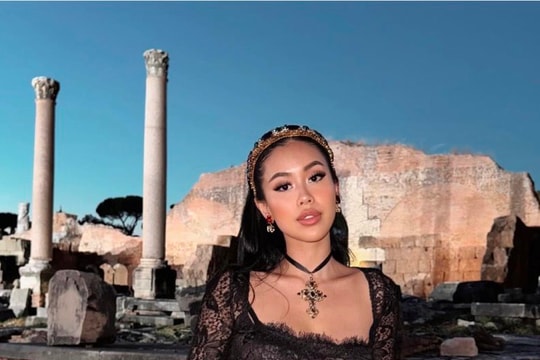Powerwash
Đây là phương pháp đơn giản và nhanh nhất trong hai tùy chọn định dạng lại đĩa cứng. Quá trình này tương tự như việc cài đặt lại thiết bị của bạn, nó sẽ xóa tất cả các dữ liệu lưu trữ bên trong ổ cứng máy tính nhưng không cài đặt mới lại hệ điều hành trên Chromebook.
Quá trình này sẽ loại bỏ tất cả các tài khoản Google được liên kết, thực hiện công việc xóa các file lưu bên trong, thông tin mạng và cho phép tạo tài khoản chủ sở hữu mới.
Có 2 cách để định dạng thiết bị: thực hiện thông qua trang hồ sơ cá nhân của người dùng, và thực hiện trước khi đăng nhập.
1. Phương pháp này được thực hiện thông qua tài khoản người dùng. Đầu tiên, bạn vào menu Settings thông qua khu vực trạng thái, bấm vào Show Advanced Settings, tìm phần Powerwash và bấm vào Powerwash; bấm nút Restart trong cửa sổ hiện ra để khởi động lại.
2. Phương pháp này cho phép bạn định dạng một Chromebook từ bên ngoài tài khoản người dùng. Nó có thể hữu ích nếu bạn quên mật khẩu của mình, hoặc mua một máy cũ mà người chủ cũ đã không xóa dữ liệu trước khi bán.
Đầu tiên, bạn bật thiết bị và chờ để màn hình đăng nhập được hiển thị nhưng không khai báo thông tin đăng nhập. Sau đó, bạn bấm tổ hợp phím Ctrl + Alt + Shift + R rồi bấm nút Restart để bắt đầu quá trình định dạng lại.
Lưu ý: Bạn không nên định dạng máy tính nếu đang sử dụng một thiết bị Chrome quản lý, vì không thể đăng ký lại quyền quản lý cho máy tính sau đó. Thay vào đó, bạn hãy xóa sạch dữ liệu thiết bị và đăng ký lại theo hướng dẫn của Google tại địa chỉ https://support.google.com/ chrome/a/answer/1360642?hl=en.
Phục hồi toàn diện
Đây là lựa chọn đầy đủ nhất trong hai cách định dạng lại Chromebook. Nếu đang gặp vấn đề với việc cập nhật Chromebook, hoặc nếu nó hoàn toàn ngừng hoạt động thì đây là lựa chọn tốt bạn.
Hoạt động phục hồi toàn diện trên Chromebook sẽ không chỉ xóa tất cả các dữ liệu được lưu trên ổ cứng mà nó còn cho phép cài đặt lại một phiên bản hoàn toàn mới của hệ điều hành Chrome trên máy tính. Đây cũng là cách duy nhất để phân vùng ổ cứng trở lại trạng thái nhà sản xuất, nghĩa là nếu bạn cài đặt Linux sử dụng ChrUbuntu thì đây là phương pháp tốt nhất để thực hiện.
Trước khi bắt đầu, bạn cần thiết lập lại phần cứng trên Chromebook để xem nó có thể giải quyết được vấn đề hay không. Để thực hiện, trên các sản phẩm mới, bạn chỉ cần bấm Power + Refresh (trên các sản phẩm cũ bạn có thể phải bấm nút Reset). Hoạt động thiết lập lại phần cứng sẽ không phân vùng lại ổ đĩa của bạn.
Để thực hiện một phục hồi toàn diện, bạn định dạng lại một đĩa flash USB (hoặc thẻ nhớ SD) có dung lượng ít nhất là 4 GB. Trên Chromebook, bạn gõ chrome://imageburner vào thanh địa chỉ và làm theo hướng dẫn trên màn hình để tạo ra ổ đĩa phục hồi.
Sau đó, bạn vào chế độ phục hồi bằng cách bấm tổ hợp phím Esc + Refresh + Power, cắm đĩa flash USB (hoặc thẻ nhớ SD) có khả năng phục hồi mà bạn vừa tạo ra vào máy tính rồi làm theo các hướng dẫn trên màn hình. Khi đó, thiết bị của bạn sẽ cài đặt mới lại Chrome OS. Cuối cùng, bạn loại bỏ các đĩa phục hồi khi được thông báo.
Lưu ý: Bạn có thể tạo ra một ổ đĩa phục hồi từ Windows, Apple và Linux thông qua hướng dẫn chi tiết từ Google tại địa chỉ https:// support.google.com/chromebook/answer/1080595?hl=en.

.png)




.png)





.png)